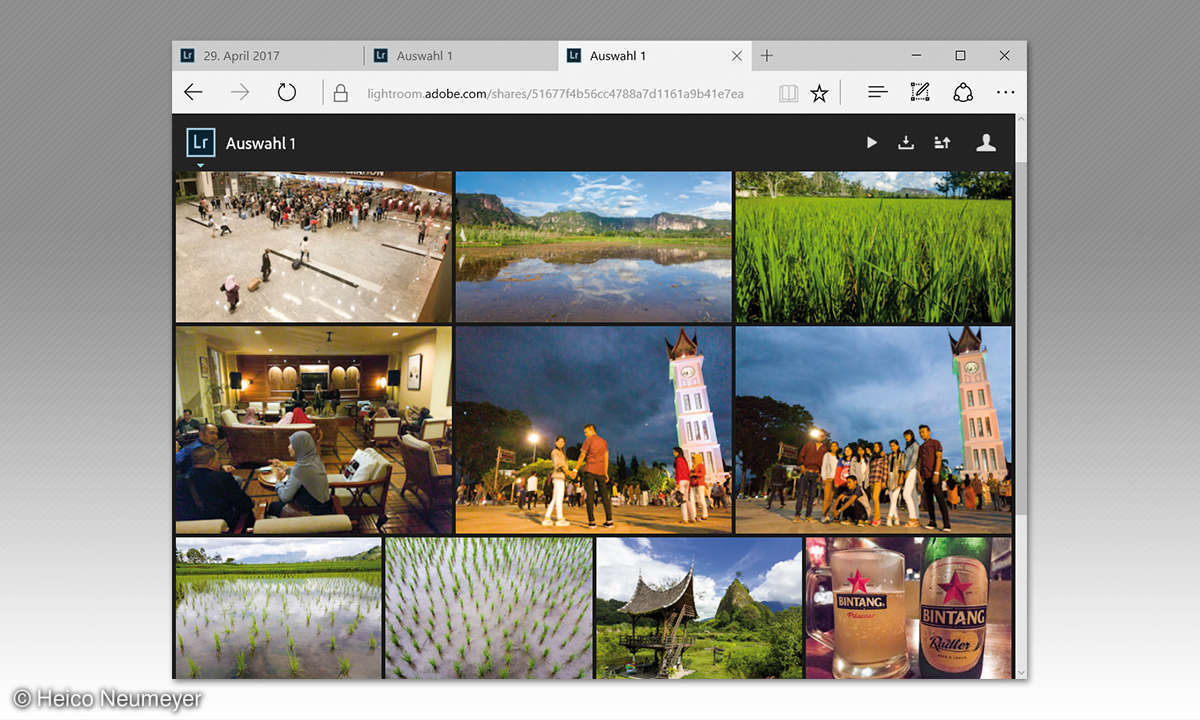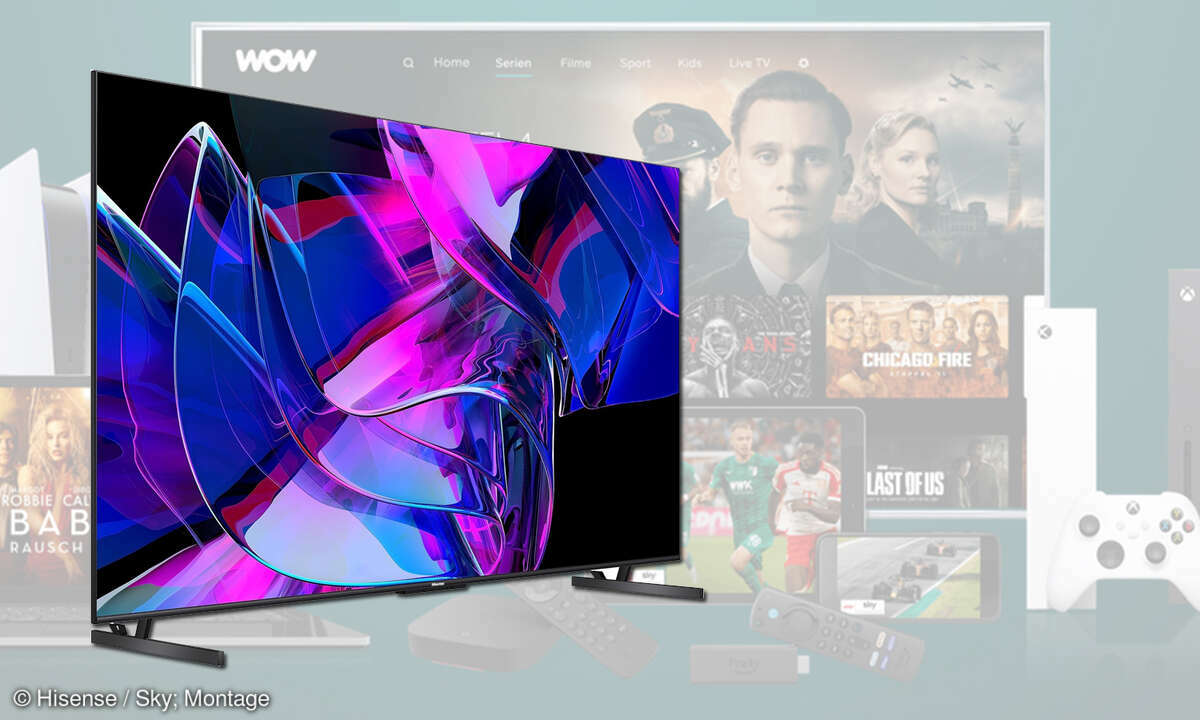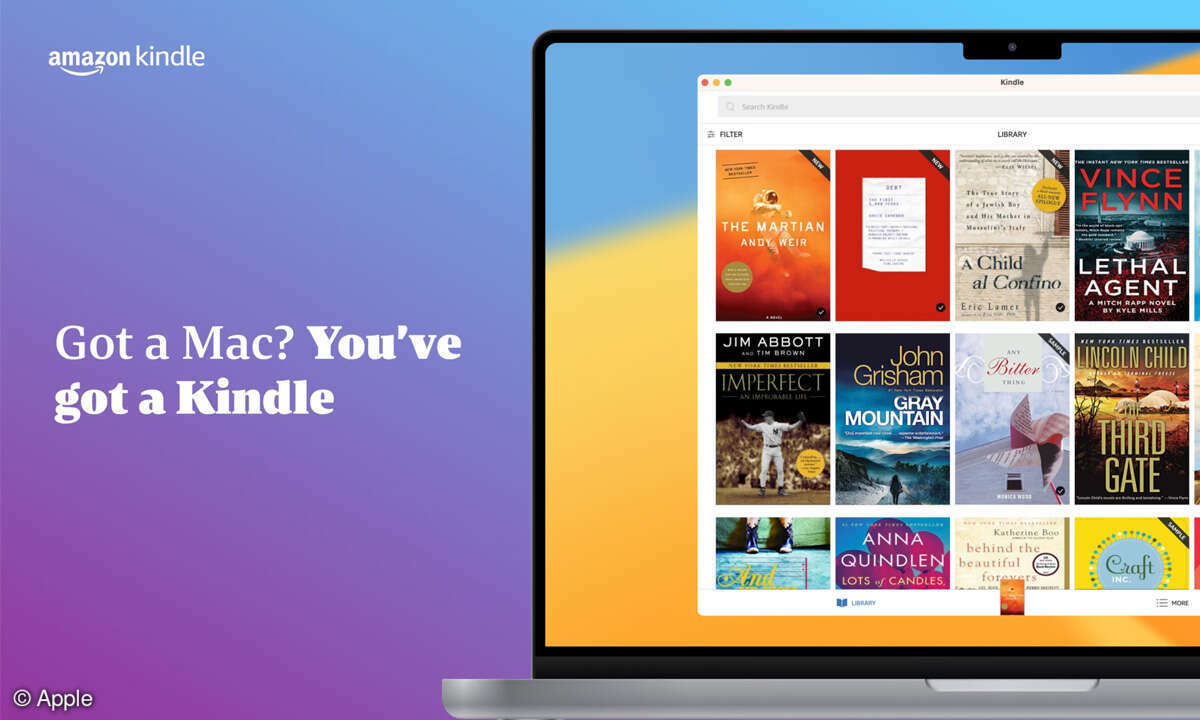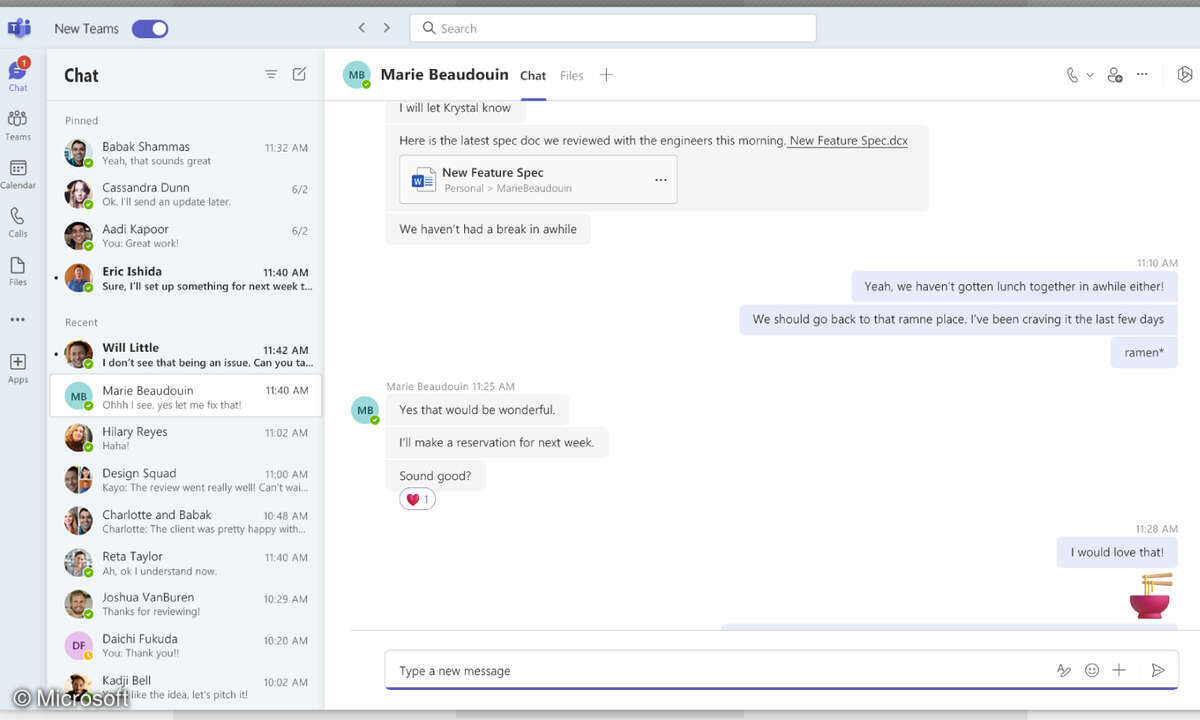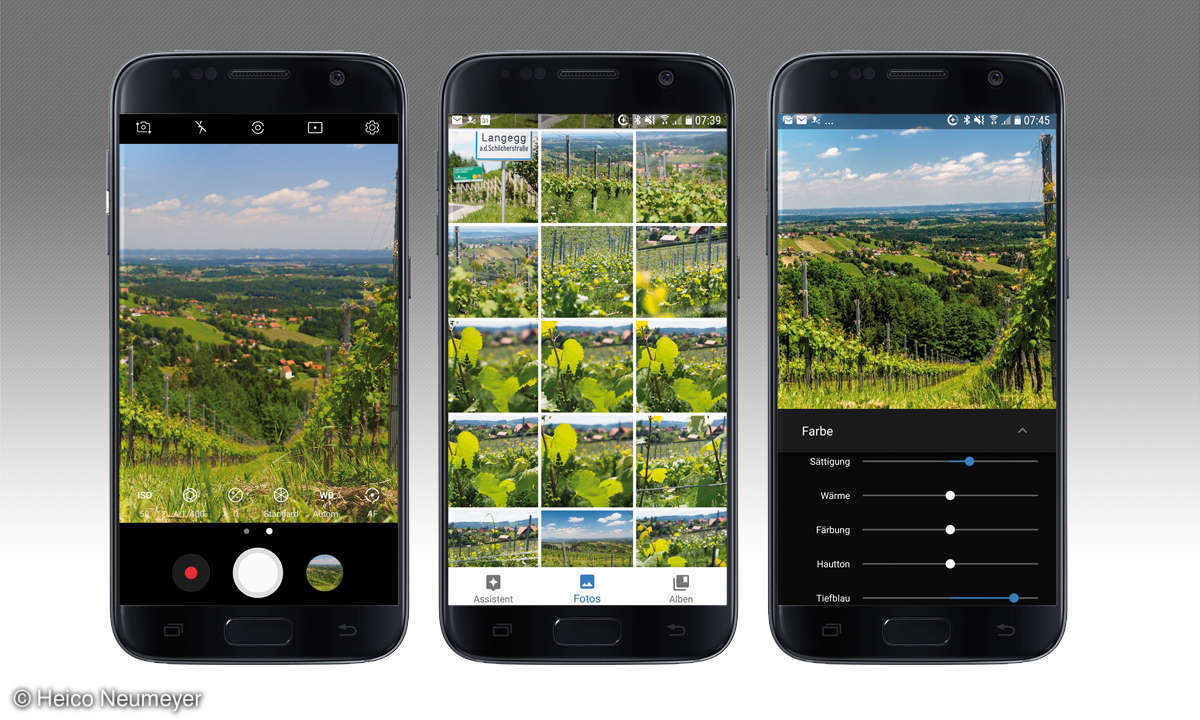Lightroom mobile: Tipps zur Foto-App mit RAW, DNG und HDR
Lightroom mobile bietet Handy-Fotografen wichtige Vorteile: Die App fotografiert in höchster Qualität und sie erleichtert das Zusammenspiel mit dem Rechner.

- Lightroom mobile: Tipps zur Foto-App mit RAW, DNG und HDR
- Lightroom mobile: Die besten Alternativen
Die wesentlichen Vorteile von Lightroom mobile nutzen Sie völlig kostenlos: Auf Android- und iOS-Geräten produziert die Gratis-App des Photoshop-Herstellers Adobe hochwertige DNG- und DNG-HDR-Dateien. Außerdem bietet Lightroom mobile viele Korrekturtechniken von Lightroom für Desktop-Computer. D...
Die wesentlichen Vorteile von Lightroom mobile nutzen Sie völlig kostenlos: Auf Android- und iOS-Geräten produziert die Gratis-App des Photoshop-Herstellers Adobe hochwertige DNG- und DNG-HDR-Dateien. Außerdem bietet Lightroom mobile viele Korrekturtechniken von Lightroom für Desktop-Computer. Das erlaubt starke Änderungen mit vertrauten Verfahren. Besonders wichtig und ebenfalls noch kostenfrei: Lightroom mobile erzeugt neben den üblichen JPG-Dateien auch universell nutzbare DNG-RAWs mit ihrem enormen Korrekturspielraum (weitere Kamera-Apps mit DNG-RAW-Funktion nennen wir am Ende des Artikels). Als besondere Spezialität erstellt Lightroom mobile zudem gute HDR-Aufnahmen auf Basis von drei Einzelbildern.
Download: Lightroom Mobile für iPhone, iPad und Android
Ein Creative-Cloud-Abo eröffnet Ihnen weitere Möglichkeiten: Lightroom mobile sendet Handy-Fotos in voller Auflösung automatisch an Ihren Computer und holt ausgewählte Fotosammlungen von Lightroom am Computer aufs Handy – man sagt, die Bilder werden „synchronisiert“. Diese Bilder vom PC landen in einer verkleinerten 1,6- MB-Fassung auf dem Handy, lassen sich aber immer noch korrigieren.
Je nach Einstellung synchronisiert Lightroom mobile auch andere Handybilder – zum Beispiel Aufnahmen, die mit anderen Kamera-Apps gemacht wurden – und schickt sie in voller Auflösung an Ihren Computer. Fügen Sie diese Fotos automatisch oder von Hand hinzu. Zeigen und ändern Sie alle „synchronisierten“ Aufnahmen zudem blitzschnell im Internetbrowser – auch als Internetgalerie für alle Welt. Dieses Wechselspiel zwischen Mobilgerät und Computer erfordert ein Creative-Cloud-Abo. Die günstigste Version ist das „Creative Cloud Foto-Abo“ für rund 142 Euro pro Jahr. Damit erhalten Sie Lightroom CC und Photoshop CC, zudem Lightroom mobile plus einigen weiteren Apps.
HDR-Aufnahmen mit Lightroom mobile
Auf einigen neuen Geräten erzeugt Lightroom mobile HDR-Bilder als DNG-RAW-Dateien. Damit erweitern Sie den möglichen Tonwertumfang noch einmal deutlich – das ist ideal für sehr kontrastreiche, unbewegte Motive: Lightroom mobile fotografiert eine Szene dreimal schnell hintereinander mit unterschiedlichen Belichtungen und verrechnet die Zwischenergebnisse zu einem Gesamtbild. Das HDR-Ergebnis sichert die App im DNG-Format; das bietet für die Korrektur viel Spielraum bei Lichtern und Schatten. Die HDR-Aufnahmen wirken sehr natürlich und zudem weit rauschärmer als korrigierte Einzelaufnahmen derselben Szene.
Lesetipp: RAW-Fotos öffnen, bearbeiten und umwandeln
Laut Hersteller Adobe verwendet Lightroom mobile bei dieser HDR-Erzeugung die gleichen Berechnungen wie Lightroom oder das RAW-Modul von Photoshop am Computer. Das verlangt viel Prozessorleistung, darum gibt es Lightrooms HDR-Technik derzeit nur auf einigen besonders leistungsstarken Geräten: iPhone 6s, 6s Plus, 7, 7 Plus, iPhone SE und iPad Pro 9.7, außerdem Samsung S7 oder S7 Edge sowie Google Pixel und Pixel XL. Möglicherweise kommen später andere, ältere Geräte dazu. Starten Sie die Lightroom-Kamera auf einem dieser Geräte, und schalten Sie zunächst von „Auto“ zu „Profi“ – so erhalten Sie Einstellmöglichkeiten für Belichtungszeit, Empfindlichkeit oder Entfernung. Falls erforderlich, wechseln Sie noch auf der anderen Bildschirmseite von „JPG“ zu DNG (also zu RAW). Für HDR-Aufnahmen stellen Sie von „Profi“ zu „HDR“ um.
Tipp: Lightroom mobile speichert die HDR-Ergebnisse bereits mit einer deutlichen automatischen Kontrastkorrektur – vor allem durch Änderung von Reglern wie „Weiß“ und „Schwarz“. Verfeinern Sie das nach eigenem Geschmack.
Lightroom mobile: Das vermissen wir noch
Einige Funktionen aus Lightroom am Computer bietet Lightroom mobile derzeit noch nicht: So fehlt die Perspektivkorrektur, auch Regler fürs Entrauschen oder Scharfzeichnen vermisst man. Lightroom mobile setzt wahlweise automatisch Copyright-Hinweise in importierte Bilder, außerdem wendet die App eine Sterne-Wertung an; IPTC-Texte wie Stichwörter, Überschriften und Ortsangaben stehen derzeit aber nicht zur Verfüung.
Meist gibt es kleinere Unterschiede zwischen Installationen auf iPhone, iPad und Android-Geräten – das ändert sich laufend. Einige der bei Lightroom mobile fehlenden Funktionen finden Sie in weiteren kostenlosen Adobe-Apps, etwa bei Photohop Fix oder Photoshop Mix.
Die besten Tipps zu Lightroom mobile
- Belichtungskorrektur: Ziehen Sie in der Kameradarstellung von Lightroom mobile einfach nach links oder rechts, um heller oder dunkler zu belichten – natürlich mit Echtzeitdarstellung. Einen Schieberegler zeigt Lightroom mobile nur, solange Sie tatsächlich ziehen; darum ist diese Funktion wenig bekannt. In der HDR-Einstellung gibt es keine Regelmöglichkeit.
- Korrekturen wiederholen: Übertragen Sie Korrekturen aus Lightroom mobile von einem Bild auf weitere: Bearbeiten Sie eine erste Aufnahme am Handy. Dann zeigen Sie das zweite Foto an, schalten wieder zur Kontrastkorrektur und tippen auf „Vorherige“ – die aktuelle Aufnahme erhält so alle Änderungen des letzten Bildes. Das ist verlustfrei, und die neue Fassung erscheint auch im synchronisierten Lightroom am Computer. Nehmen Sie in Lightroom mobile die Schaltfläche „Zurücksetzen“, um wieder das unveränderte Original zu zeigen.
- Kameradaten anzeigen: Tippen Sie in der Miniaturengalerie von Lightroom mobile mit zwei Fingern auf eine Miniatur, um Aufnahmedatum und Pixelzahlen einzublenden. Der nächste Tipp mit zwei Fingern zeigt Blende, Empfindlichkeit und Belichtungszeit. Tippen Sie noch einmal mit zwei Fingern, um die Miniaturen ohne Zusatzinformation zu zeigen. Übrigens hilft ein Zwei-Finger-Tipp auch bei der Einzelbild-Bearbeitung: Er blendet Kameradaten und das Histogramm ein.
- Ordner festlegen: In Lightroom CC am Computer öffnen Sie links den „Ordner“-Bereich, dann den Bereich für Ihr Mobilgerät, dann klicken Sie mit der rechten Maustaste auf den Ordner „Importierte Fotos“ oder ähnlich. Nun gehen Sie auf „Als Download-Speicherort für Lightroom für Mobilgeräte festlegen“. Nennen Sie einen Ordner auf Ihrem Computer, in dem die synchronisierten Bilder vom Mobilgerät gesichert werden.
Auftritt im Netz
Ob Handyfotos oder synchronisierte Sammlungen vom PC – sichten Sie Ihre Aufnahmen in jedem beliebigen Internetbrowser: Öffnen Sie dazu lightroom.adobe.com, und melden Sie sich mit Ihrem Adobe-Kennwort an. Nun erscheinen alle synchronisierten Bilder beliebiger Sammlungen.
- Internetgalerien freigeben: Klicken Sie oben auf „Teilen“, wählen Sie Fotos zur Freigabe aus, dann klicken Sie oben auf „Freigeben“. Oder zeigen Sie zunächst eine einzelne Sammlung an, und geben Sie die gesamte Sammlung anschließend frei. Sie erhalten jeweils einen Link zu einer Internetgalerie. Diesen fügen Sie in E-Mails oder auf Webseiten ein. Nach Bedarf erlauben Sie vorab, Ihre Bilder als JPG-Verkleinerung herunterzuladen. Betrachter, die sich mit einem kostenlosen Adobe-Kennwort anmelden, können zudem Kommentare schreiben.
- Änderung per Browser: Bearbeiten Sie die neuesten Handyfotos im Internetbrowser an fremden Computern – das ist übersichtlicher als am Handy. Öffnen Sie eine Aufnahme im Browser, und klicken Sie links oben auf „Dieses Foto bearbeiten“. Sie erhalten im Browser die meisten Lightroom-Korrekturen für Farbe und Kontrast samt Automatik und „Dunst entfernen“. Verlaufsfilter, Scharfzeichnen, Fehler- und Perspektivkorrektur fehlen derzeit. Die Änderungen im Browser erscheinen auch am Handy und am Computer – und sie lassen sich wie immer überall verlustfrei zurücksetzen.